كيفية استعادة الوصول إلى القرص الصلب وإصلاح خطأ عدم القدرة على فتح القرص الصلب

في هذه المقالة، سنرشدك إلى كيفية استعادة الوصول إلى القرص الصلب عند تعطله. هيا نتابع!
يعد متجر Windows ميزة مهمة في Windows 10 حيث يمكن للمستخدمين تنزيل تطبيقات مفيدة وتحديث التطبيقات الحالية دون أي مشكلة. في الآونة الأخيرة ، بدأ متجر Windows في إزعاج المستخدمين بأخطاء مختلفة ، وأحد هذه الأخطاء هو عندما يحاول المستخدمون فتح متجر Windows ، ولا يفتح ، ولكن بدلاً من ذلك ، يعرض رسالة خطأ "ستحتاج إلى تطبيق جديد لفتح هذه ms -متجر ويندوز."
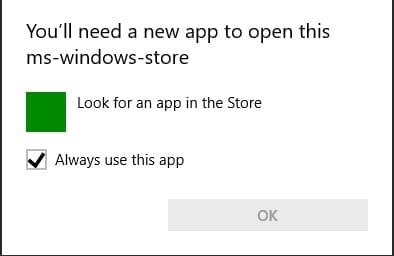
تكمن المشكلة الرئيسية في هذا الخطأ في أنك لن تتمكن من الوصول إلى متجر Windows ، ولن تتمكن من تنزيل أو تحديث أي تطبيق حتى يتم حل المشكلة. يبدو أن المشكلة الرئيسية هي ملفات Windows Store الفاسدة ، أو أن هناك مشكلة ما في حسابك المحلي / حساب Microsoft. على أي حال ، دون إضاعة أي وقت ، دعنا نرى كيفية الإصلاح فعليًا ، ستحتاج إلى تطبيق جديد لفتح هذا - متجر ms-windows مع دليل استكشاف الأخطاء وإصلاحها المدرج أدناه.
محتويات
تأكد من إنشاء نقطة استعادة في حالة حدوث خطأ ما.
1. في بحث Windows ، اكتب Powershell ، ثم انقر بزر الماوس الأيمن على Windows PowerShell وحدد تشغيل كمسؤول.

2. الآن اكتب ما يلي في Powershell واضغط على Enter:
احصل على AppXPackage | Foreach {Add-AppxPackage -DisableDevelopmentMode -Register "$ ($ _. InstallLocation) \ AppXManifest.xml"}

3. دع العملية المذكورة أعلاه تنتهي ثم أعد تشغيل الكمبيوتر.
1. اضغط على مفتاح Windows + R ثم اكتب wsreset.exe واضغط على Enter.

2. دع الأمر أعلاه يعمل والذي سيعيد تعيين ذاكرة التخزين المؤقت لـ Windows Store.
3. عند الانتهاء من ذلك ، أعد تشغيل الكمبيوتر لحفظ التغييرات. معرفة ما إذا كنت قادرًا على الإصلاح ، ستحتاج إلى تطبيق جديد لفتح هذا - ms-windows-store إذا لم يكن كذلك ، فتابع.
1. انتقل إلى الرابط الخاص به وقم بتنزيل مستكشف أخطاء تطبيقات متجر Windows.
2. انقر نقرًا مزدوجًا فوق ملف التنزيل لتشغيل مستكشف الأخطاء ومصلحها.

3. تأكد من النقر فوق خيارات متقدمة وتحديد " تطبيق الإصلاح تلقائيًا. "
4. دع مستكشف الأخطاء ومصلحها يعمل وإصلاح Windows Store لا يعمل.
5. افتح لوحة التحكم وابحث في استكشاف الأخطاء وإصلاحها في شريط البحث على الجانب الأيسر وانقر فوق استكشاف الأخطاء وإصلاحها.

6. بعد ذلك ، من النافذة اليسرى ، حدد الجزء عرض الكل.

7. بعد ذلك ، من قائمة استكشاف مشكلات الكمبيوتر وإصلاحها ، حدد تطبيقات Windows Store.

8. اتبع التعليمات التي تظهر على الشاشة واترك استكشاف أخطاء Windows Update وإصلاحها.
9. أعد تشغيل الكمبيوتر وحاول مرة أخرى تثبيت التطبيقات من متجر Windows.
1. اضغط على مفتاح Windows + R واكتب sysdm.cpl ثم اضغط على Enter.

2. حدد علامة التبويب " حماية النظام" واختر "استعادة النظام".

3. انقر فوق "التالي" واختر نقطة استعادة النظام المطلوبة .

4. اتبع التعليمات التي تظهر على الشاشة لإكمال استعادة النظام.
5. بعد إعادة التشغيل ، قد تتمكن من الإصلاح. ستحتاج إلى تطبيق جديد لفتح هذا - ms-windows-store.
1. اكتب Powershell في بحث Windows ثم انقر بزر الماوس الأيمن على Windows PowerShell وحدد تشغيل كمسؤول.
2. الآن اكتب ما يلي في Powershell واضغط على Enter:
PowerShell -ExecutionPolicy Unrestricted -Command "& {$ manifest = (Get-AppxPackage Microsoft.WindowsStore) .InstallLocation + '\ AppxManifest.xml'؛ Add-AppxPackage -DisableDevelopmentMode -Register $ manifest}"
3. دع العملية المذكورة أعلاه تنتهي ثم أعد تشغيل الكمبيوتر.
1. اضغط على مفتاح Windows + I لفتح الإعدادات ثم انقر فوق الحسابات.

2. انقر فوق علامة التبويب "العائلة والأشخاص الآخرون" في القائمة اليمنى وانقر فوق " إضافة شخص آخر إلى هذا الكمبيوتر" ضمن "أشخاص آخرون".

3. انقر فوق ، ليس لدي معلومات تسجيل دخول هذا الشخص في الأسفل.

4. حدد إضافة مستخدم بدون حساب Microsoft في الأسفل.

5. اكتب الآن اسم المستخدم وكلمة المرور للحساب الجديد وانقر فوق "التالي".

قم بتسجيل الدخول إلى حساب المستخدم الجديد هذا ومعرفة ما إذا كانت اختصارات لوحة المفاتيح تعمل أم لا. إذا تمكنت من الإصلاح بنجاح ، فستحتاج إلى تطبيق جديد لفتح هذا - ms-windows-store في حساب المستخدم الجديد هذا ، فحينئذٍ كانت المشكلة في حساب المستخدم القديم الذي قد يكون تالفًا ، على أي حال ، انقل ملفاتك إلى هذا الحساب وحذف الحساب القديم لإكمال الانتقال إلى هذا الحساب الجديد.
1. اضغط على مفتاح Windows + I لفتح الإعدادات ثم انقر فوق التطبيقات.

2. من القائمة اليمنى ، حدد التطبيقات والميزات.
3. الآن ، ضمن التطبيقات والميزات ، يجب أن ترى مربع "بحث" ، اكتب المتجر.
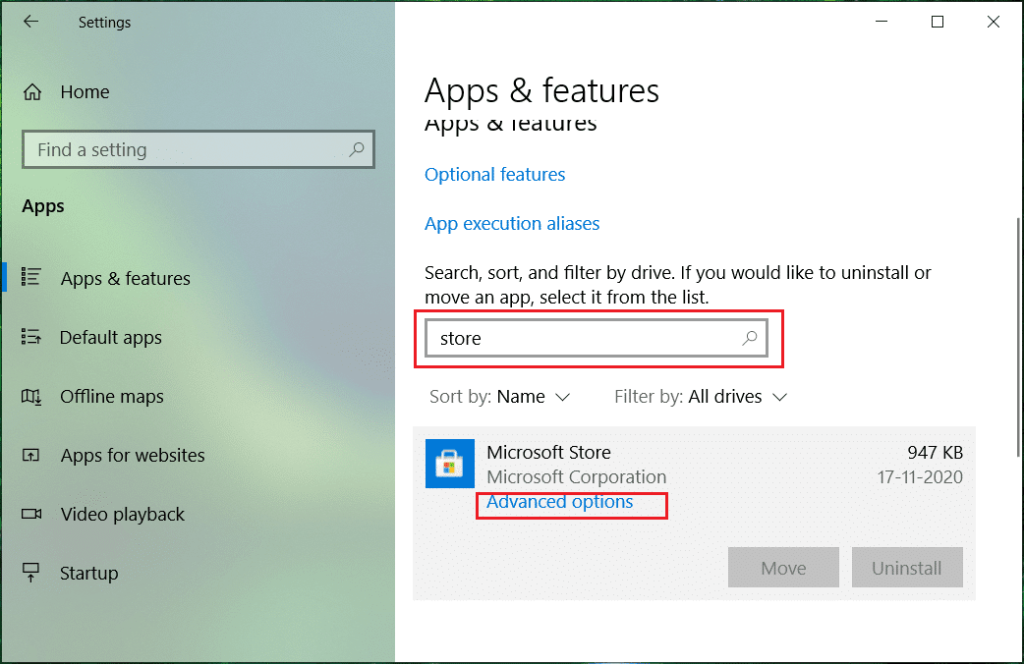
4. بمجرد العثور على المتجر ، انقر فوقه ، ثم انقر فوق خيارات متقدمة.
5. في الشاشة التالية ، انقر فوق Reset to Reset Windows Store.
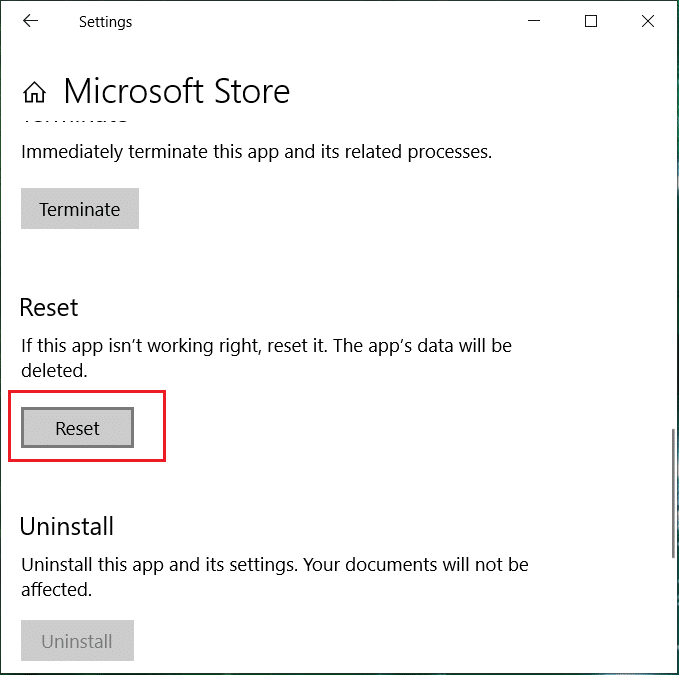
هذه الطريقة هي الملاذ الأخير لأنه إذا لم ينجح شيء ، فستعمل هذه الطريقة بالتأكيد على إصلاح جميع مشاكل جهاز الكمبيوتر الخاص بك. يستخدم Repair Install ترقية موضعية لإصلاح مشكلات النظام دون حذف بيانات المستخدم الموجودة على النظام. لذا اتبع هذه المقالة لمعرفة كيفية إصلاح تثبيت Windows 10 بسهولة.
موصى به:
هذا كل شيء ، لقد نجحت في الإصلاح ، ستحتاج إلى تطبيق جديد لفتح هذا - ms-windows-store ولكن إذا كان لا يزال لديك أي أسئلة بخصوص هذا المنشور ، فلا تتردد في طرحها في قسم التعليقات.
في هذه المقالة، سنرشدك إلى كيفية استعادة الوصول إلى القرص الصلب عند تعطله. هيا نتابع!
للوهلة الأولى، تبدو سماعات AirPods كأي سماعات أذن لاسلكية حقيقية أخرى. لكن كل ذلك تغير بعد اكتشاف بعض الميزات غير المعروفة.
أطلقت شركة Apple نظام التشغيل iOS 26 - وهو تحديث رئيسي بتصميم زجاجي مصنفر جديد تمامًا، وتجارب أكثر ذكاءً، وتحسينات للتطبيقات المألوفة.
يحتاج الطلاب إلى نوع محدد من أجهزة الكمبيوتر المحمولة لدراستهم. لا ينبغي أن يكون قويًا بما يكفي لأداء جيد في تخصصهم المختار فحسب، بل يجب أيضًا أن يكون صغيرًا وخفيفًا بما يكفي لحمله طوال اليوم.
تعتبر إضافة طابعة إلى نظام التشغيل Windows 10 أمرًا بسيطًا، على الرغم من أن العملية بالنسبة للأجهزة السلكية ستكون مختلفة عن تلك الخاصة بالأجهزة اللاسلكية.
كما تعلمون، تُعدّ ذاكرة الوصول العشوائي (RAM) جزءًا أساسيًا من مكونات الحاسوب، فهي بمثابة ذاكرة لمعالجة البيانات، وهي العامل الحاسم في سرعة الحاسوب المحمول أو الحاسوب الشخصي. في المقالة التالية، سيقدم لكم WebTech360 بعض الطرق للتحقق من أخطاء ذاكرة الوصول العشوائي (RAM) باستخدام برامج على نظام ويندوز.
لقد اجتاحت أجهزة التلفاز الذكية العالم حقًا. مع وجود العديد من الميزات الرائعة واتصال الإنترنت، غيرت التكنولوجيا الطريقة التي نشاهد بها التلفزيون.
الثلاجات هي أجهزة مألوفة في المنازل. تحتوي الثلاجات عادة على حجرتين، حجرة التبريد واسعة وتحتوي على ضوء يضيء تلقائيًا في كل مرة يفتحها المستخدم، بينما حجرة الفريزر ضيقة ولا تحتوي على ضوء.
تتأثر شبكات Wi-Fi بالعديد من العوامل التي تتجاوز أجهزة التوجيه وعرض النطاق الترددي والتداخل، ولكن هناك بعض الطرق الذكية لتعزيز شبكتك.
إذا كنت تريد الرجوع إلى نظام التشغيل iOS 16 المستقر على هاتفك، فإليك الدليل الأساسي لإلغاء تثبيت نظام التشغيل iOS 17 والرجوع من نظام التشغيل iOS 17 إلى 16.
الزبادي طعام رائع. هل من الجيد تناول الزبادي يوميًا؟ عندما تأكل الزبادي يومياً كيف سيتغير جسمك؟ دعونا نكتشف ذلك معًا!
تناقش هذه المقالة أكثر أنواع الأرز المغذية وكيفية تحقيق أقصى قدر من الفوائد الصحية لأي نوع أرز تختاره.
إن إنشاء جدول للنوم وروتين وقت النوم، وتغيير المنبه، وتعديل نظامك الغذائي هي بعض التدابير التي يمكن أن تساعدك على النوم بشكل أفضل والاستيقاظ في الوقت المحدد في الصباح.
الإيجار من فضلك! Landlord Sim هي لعبة محاكاة للهواتف المحمولة تعمل على نظامي التشغيل iOS وAndroid. ستلعب دور مالك مجمع سكني وتبدأ في تأجير شقة بهدف ترقية التصميم الداخلي لشققك وتجهيزها للمستأجرين.
احصل على رمز لعبة Bathroom Tower Defense من Roblox واستخدمه للحصول على مكافآت مثيرة. سيساعدونك على ترقية أو فتح الأبراج ذات الضرر الأعلى.













